Criação em Massa
A funcionalidade de Criação em Massa permite inserir múltiplos itens de uma categoria de forma rápida e eficiente, utilizando um arquivo de Excel como base.
Quando usar
- Cadastrar uma grande quantidade de dados de uma só vez.
- Migrar informações de outra ferramenta ou sistema.
- Popular formulários com registros padrão de maneira estruturada.
Como funciona
- Você baixa um modelo de planilha com todos os campos da categoria.
- Preenche os dados diretamente na planilha.
- Realiza o upload da planilha preenchida.
- O ENSPACE cria os itens automaticamente com base nos dados inseridos.
Como usar
- Acesse a categoria desejada (ex: Contratos, Requisições, Projetos etc.). Clique no ícone de engrenagem no canto superior esquerdo e, em seguida, no ícone de nuvem.
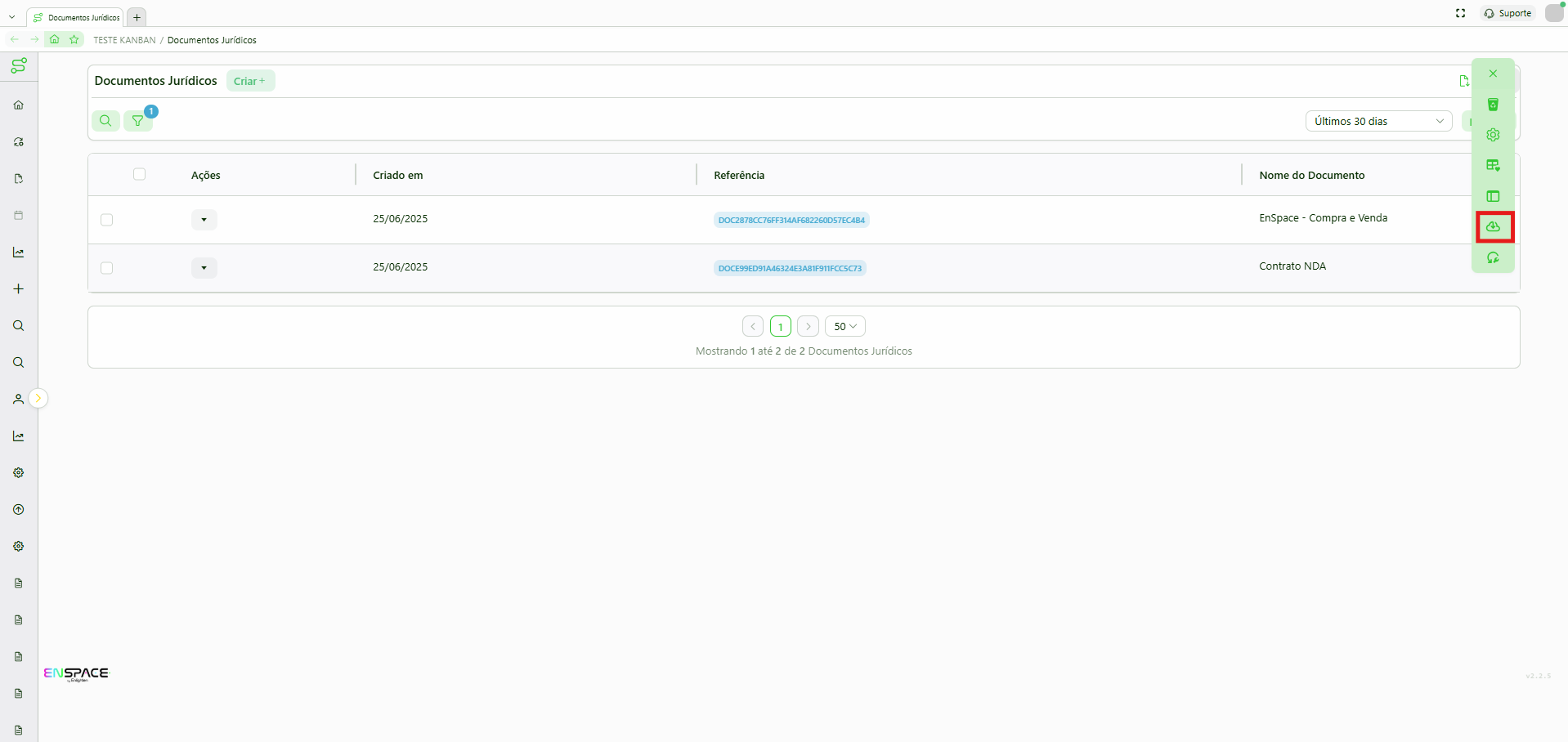
- No modal que se abrir em seguida, vá até a aba “Migração de Itens”. Clique em “Baixar modelo” para obter o Excel com os campos da categoria.
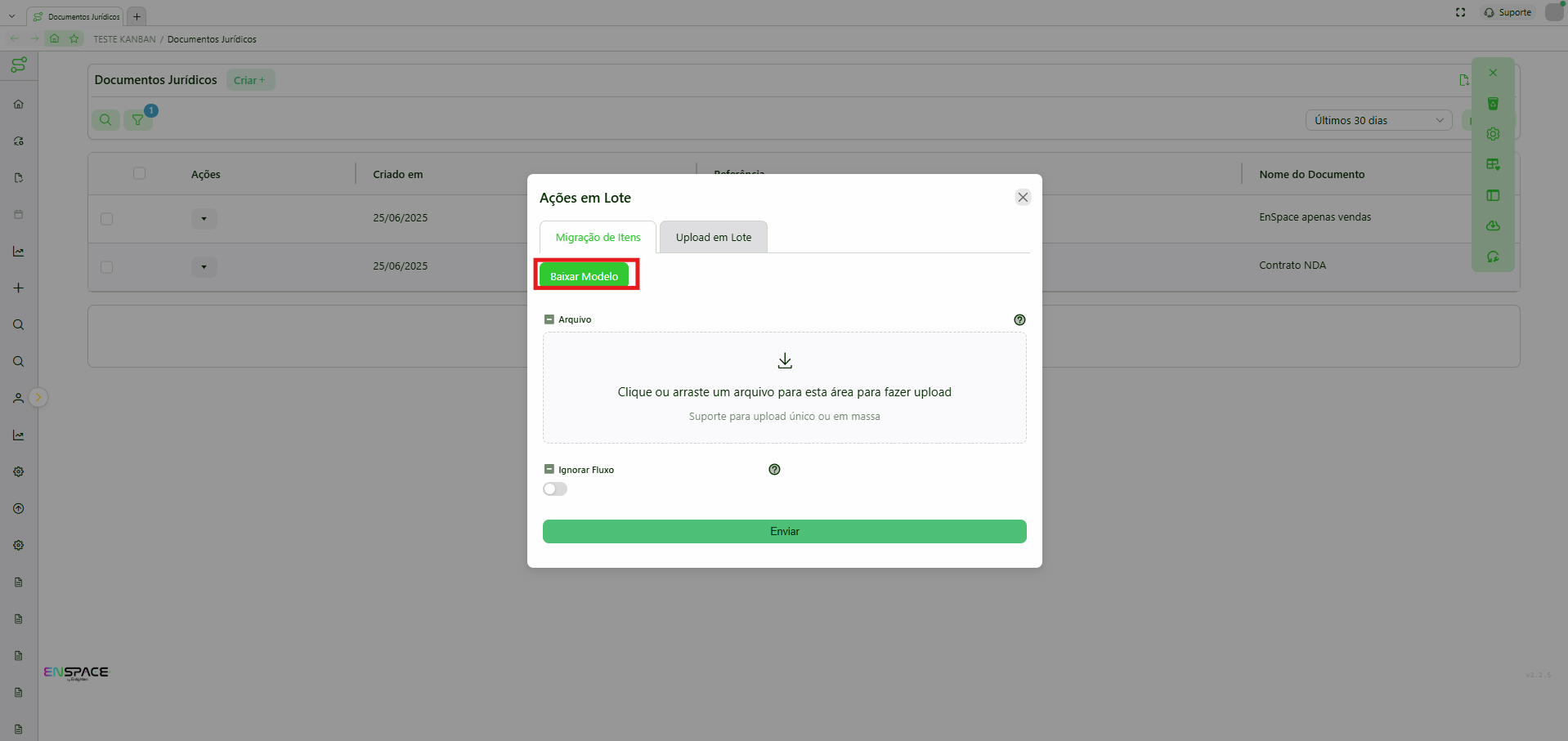
- Preencha a planilha com os dados desejados. Todos os campos obrigatórios devem ser preenchidos corretamente.
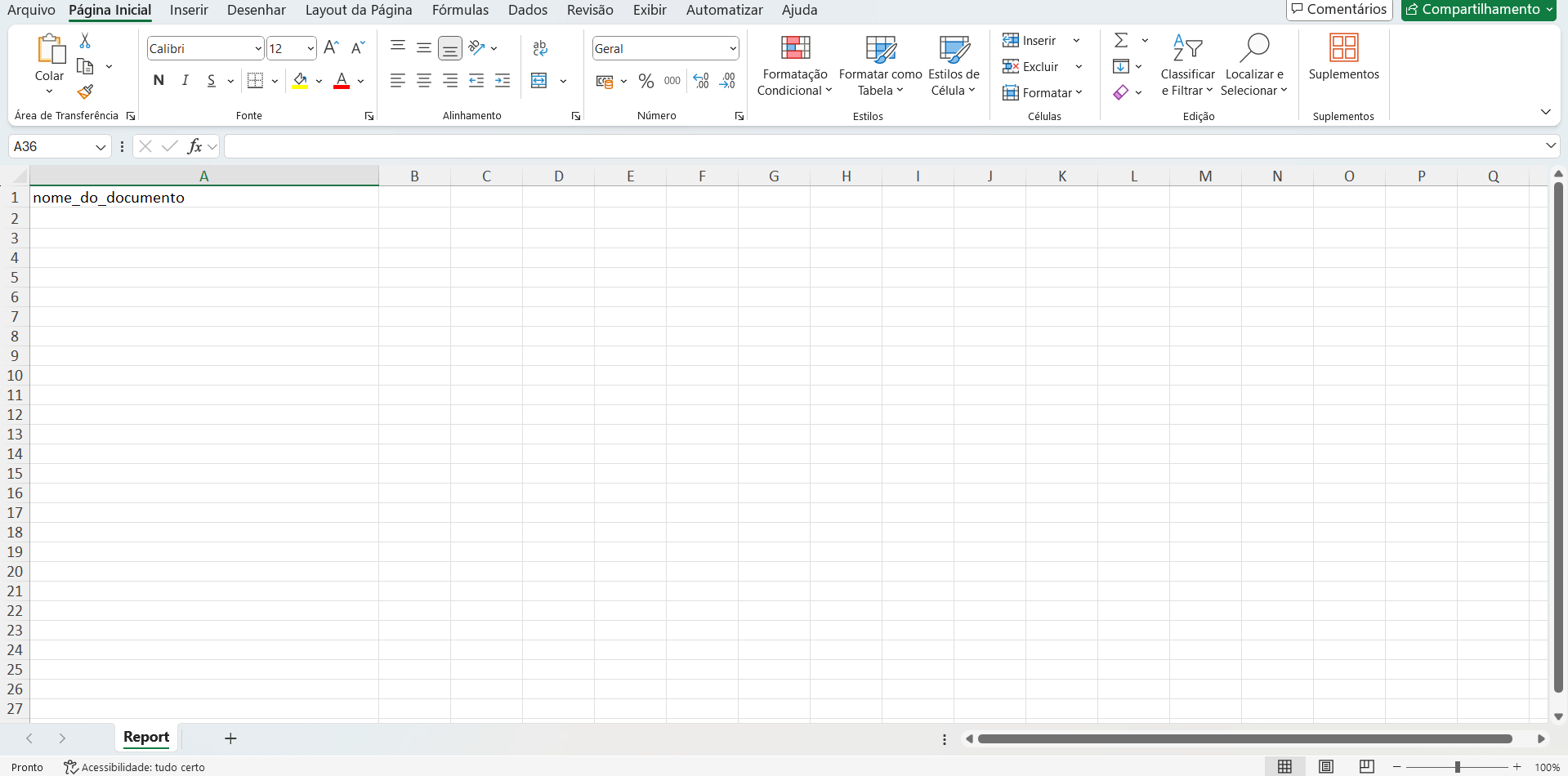
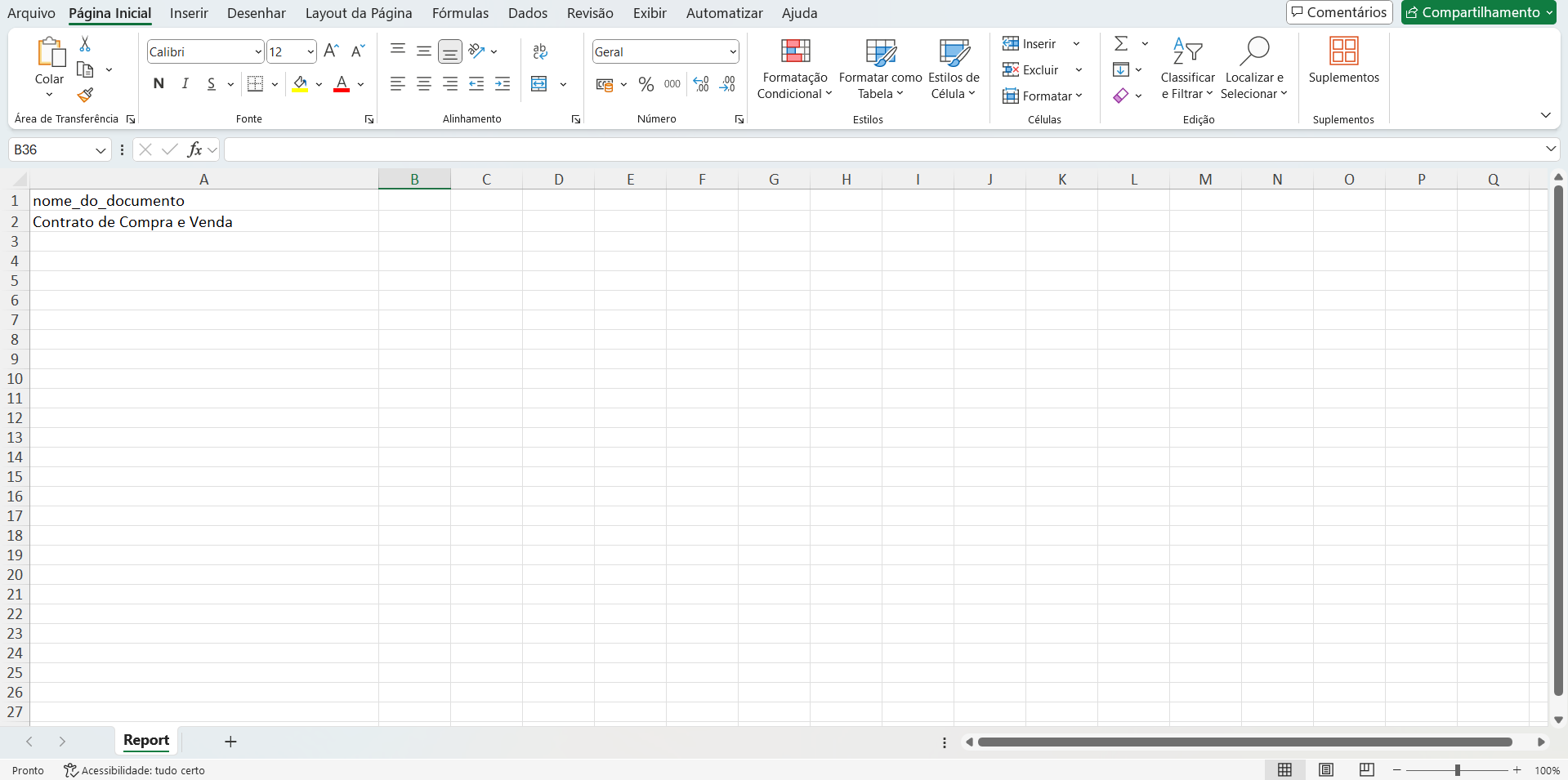
- De volta ao ENSPACE, ainda na aba “Migração de Itens”, clique no botão de upload ou arraste o arquivo preenchido. Depois, clique em “Enviar”.
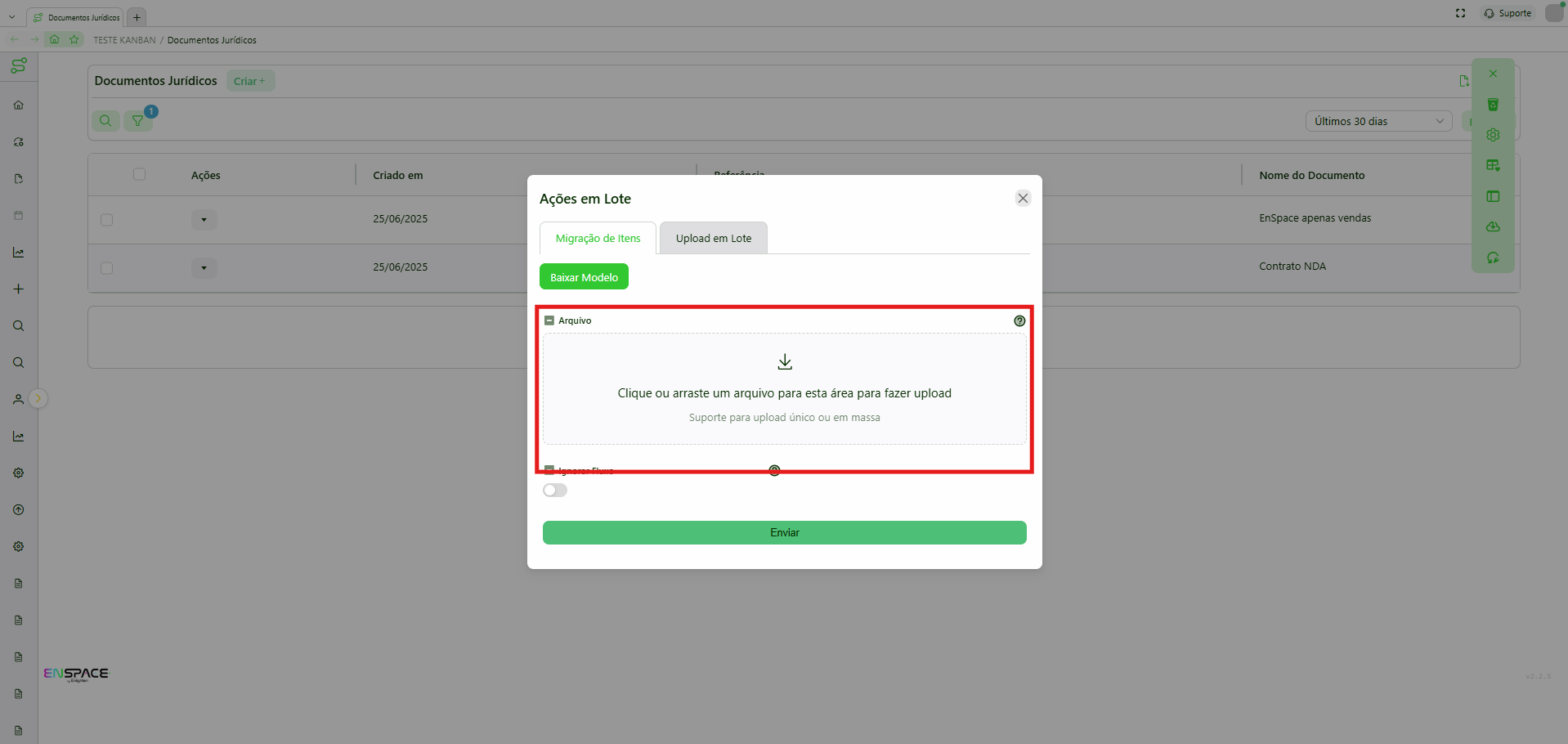
- Os itens serão criados automaticamente com base nas informações da planilha.
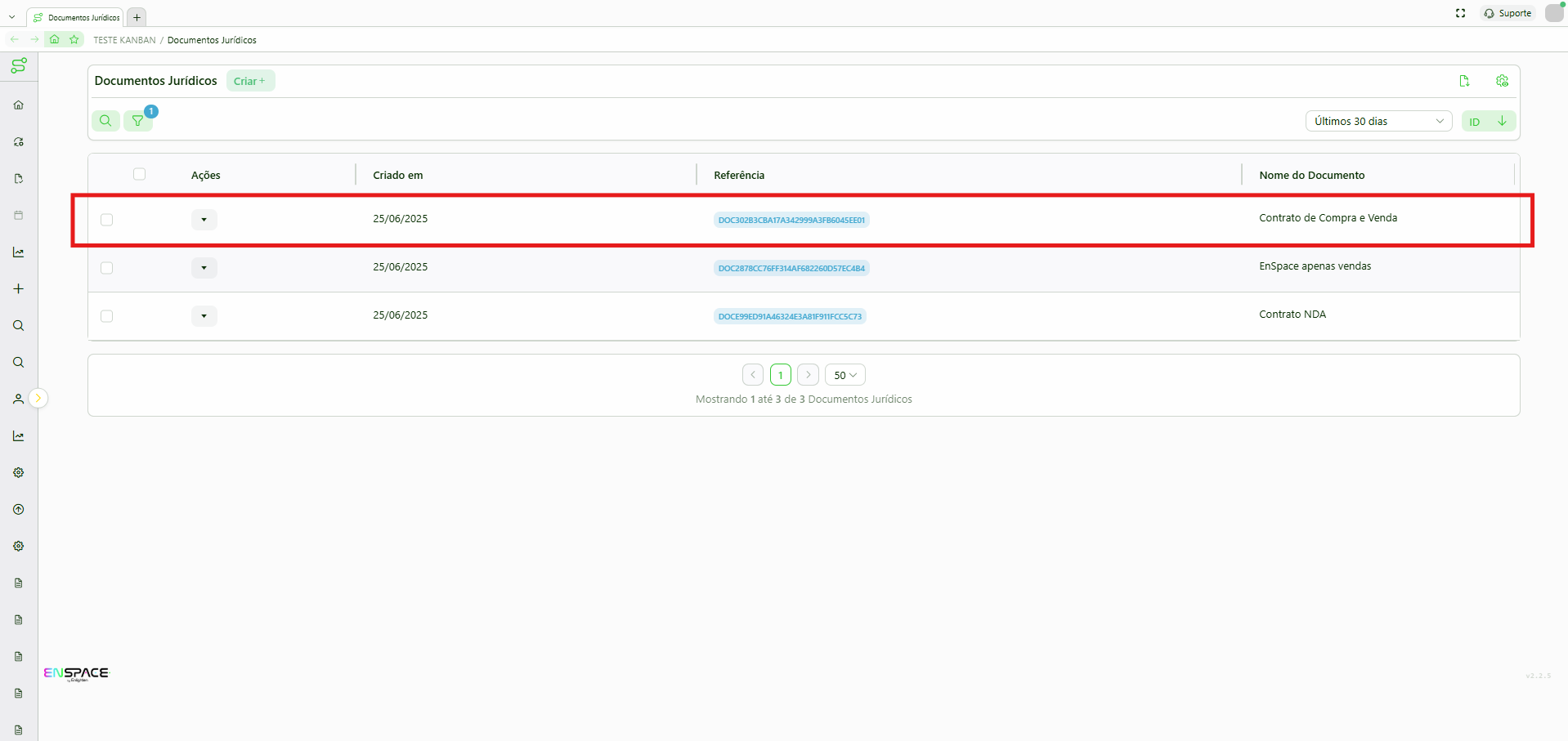
ℹ️ Observação: Em campos do tipo Repetidor, Endereço e Pessoa/Empresa, se a referência do campo for maior que 31 caracteres, o sistema utilizará o ID do campo na planilha (em vez da referência completa).
Isso garante compatibilidade com o Excel e evita erros no processamento.
Exemplo de uso
Imagine que você precisa cadastrar 100 novos contratos que seguirão o mesmo modelo. Em vez de criar item por item:
- Baixe o modelo de planilha.
- Preencha as 100 linhas com os dados de cada contrato.
- Faça o upload no ENSPACE.
- Os contratos estarão disponíveis imediatamente.
Resultado Esperado
Após o envio, os registros aparecem automaticamente na listagem da categoria, preenchidos com os dados informados na planilha.
⚠️ Atenção: Certifique-se de preencher corretamente os campos obrigatórios e usar o formato correto nas datas, valores e referências. Planilhas com erros serão rejeitadas.